
O Trusted Platform Module (TPM) é usado para proteger o PC e o laptop, mas muitos usuários relataram que o módulo de plataforma confiável do computador não funcionou no Windows 10.
TPM com defeito é um erro comum relatado pelos usuários nos tópicos do fórum.
Normalmente, essa mensagem aparece quando o dispositivo para de identificar o chip de segurança TPM incorporado . Como todos sabem, o Trusted Platform Module armazena todas as suas informações confidenciais e se houver algum problema com esse recurso, você poderá enfrentar problemas como Dispositivo TPM não detectado na inicialização e , como resultado, não conseguir acessar os serviços.
Um problema como esse é muito irritante e também pode afetar a segurança do sistema; portanto, neste artigo, discutiremos como resolver o mau funcionamento do TPM causado por um chip TPM não detectado no seu PC com Windows 10.
Qual é a função do TPM no seu PC com Windows?
Um módulo de plataforma confiável (TPM) é um chip projetado para armazenar funções relacionadas à segurança, bem como dados confidenciais, por exemplo, certificados confidenciais, senhas ou chaves de criptografia.
O recurso do TPM também confirma que seu bootloader não é moderado. Ao usar este chip, seu PC com Windows está completamente seguro contra ataques de malware.
Como faço para corrigir o mau funcionamento do módulo de plataforma confiável no Windows 10?
Solução 1: desative o TPM e habilite-o
Inicialmente, se o seu TPM criar um problema, desative o TPM e reative-o. Muitos usuários reclamam que consertam esse módulo de plataforma confiável com problema de mau funcionamento simplesmente desabilitando-o. Portanto, se você não sabe como desativar o TPM, aqui estão as instruções abaixo:
- Primeiro, clique nas teclas Windows e R juntas para abrir o comando Executar .
- Na caixa de texto digite o seguinte comando e pressione o botão Enter :
tpm.msc

- Depois disso, clique no painel Action e, em seguida, clique no botão Turn TPM Off .
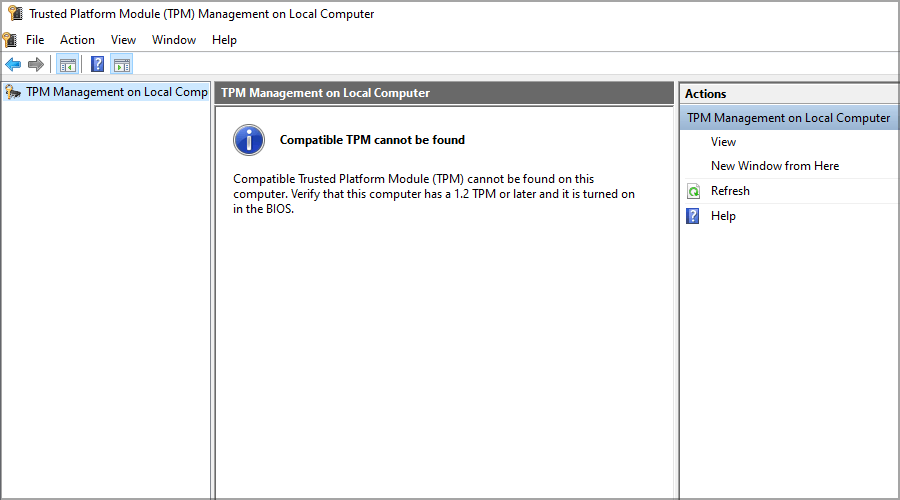
Agora, reinicie o seu PC e verifique se o problema foi corrigido ou não. Se você ainda estiver enfrentando o mesmo problema de antes, prossiga para a próxima solução.
Solução 2: prepare o TPM
Nesta próxima solução, você pode corrigir esse problema de mau funcionamento do TPM preparando seu chip TPM.
Então, siga as instruções abaixo fornecidas para fazer isso:
- Clique na tecla Windows e na tecla R juntas do seu teclado para abrir a caixa de diálogo de execução.
- Agora, digite tpm.msc e clique no botão Enter .

- Depois disso, clique na opção Prepare seu TPM , você terá essa opção no canto direito da janela do seu módulo.
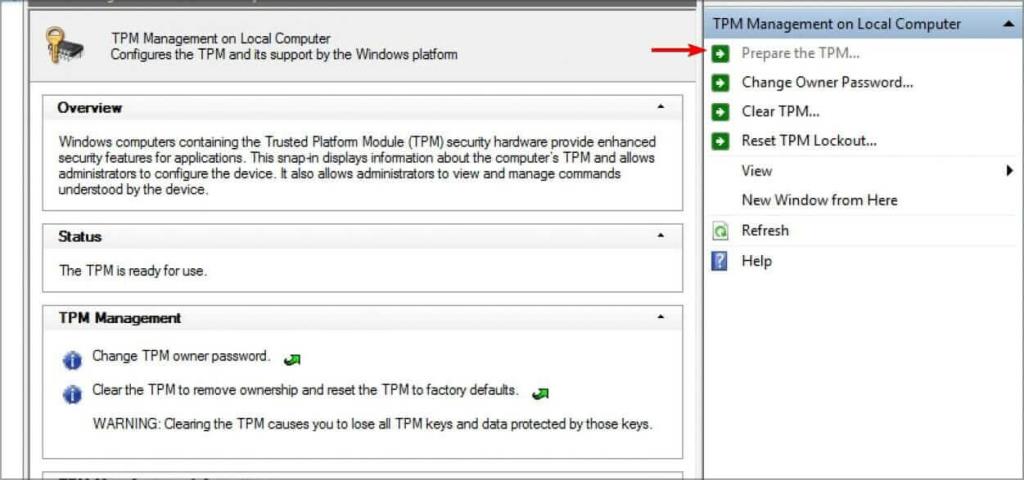
- Agora siga as instruções na tela e pressione o botão confirmar.
- Reinicie o seu PC.
Solução 3: limpe as chaves do TPM
Se você tiver um problema com suas chaves TPM, nesta solução, sugiro que você limpe as chaves TPM e redefina o TPM para suas configurações anteriores (padrão).
Mas antes de seguir em frente, deixe-me Clare fazer essa solução com cuidado, pois pode levar a uma situação de perda de dados. Portanto, é melhor fazer um backup incremental do sistema Windows 10 .
Aqui estão as instruções para Clare TPM Keys:
- Primeiro, clique na tecla Windows + s juntos e, em seguida, na caixa de pesquisa, digite defensor.
- Agora, role para baixo e abra a opção Segurança do Windows .
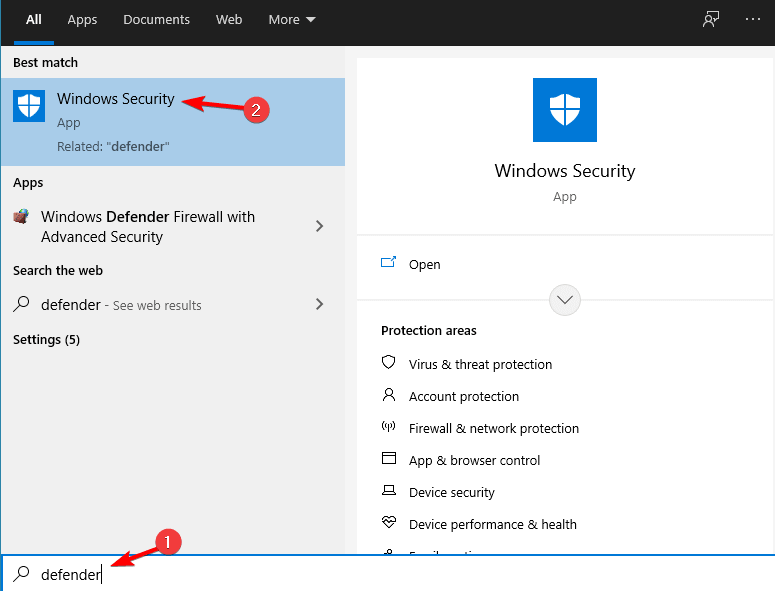
- Depois disso, clique na opção Segurança do dispositivo . Aqui você obterá detalhes do processador de segurança, então clique nele para ver os detalhes.

- Agora, clique na opção Solução de problemas do processador de segurança .
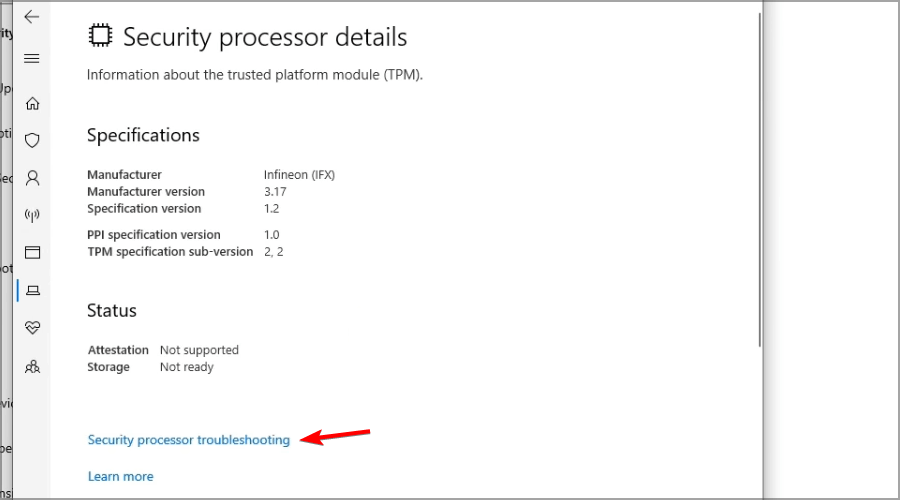
- Aqui, clique na opção Limpar TPM .
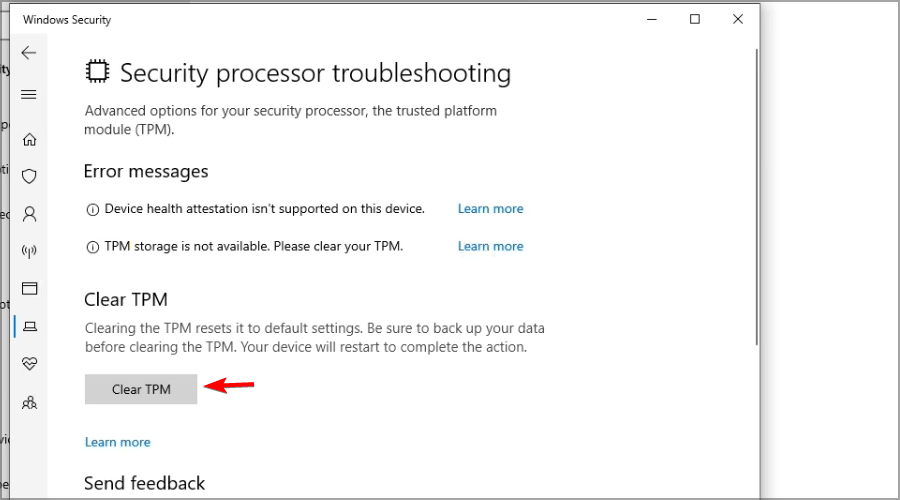
Após concluir o processo, basta reiniciar seu PC com Windows 10 e verificar se o problema foi resolvido ou não.
Solução 4: Desative o Hyper-V
Desativar o Hyperer-V também pode resolver seu problema. Portanto, siga as instruções abaixo para fazê-lo.
- Clique na tecla Windows + R para abrir o comando Executar
- Na caixa de pesquisa digite controle e pressione o botão Enter
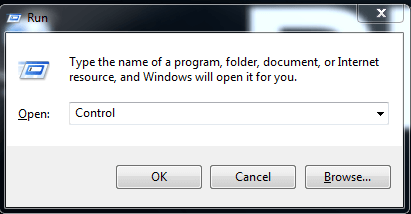
- Depois disso, clique em Programas
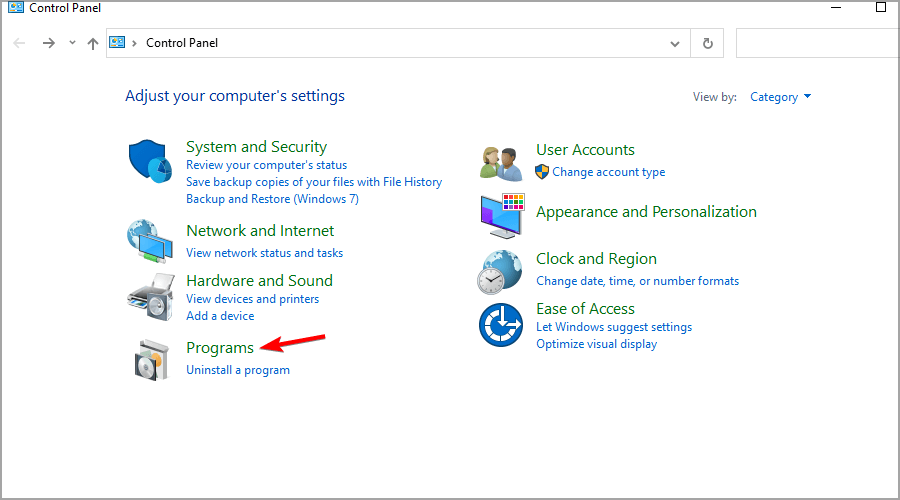
- E, em seguida, clique no botão Ativar/desativar recursos do Windows .
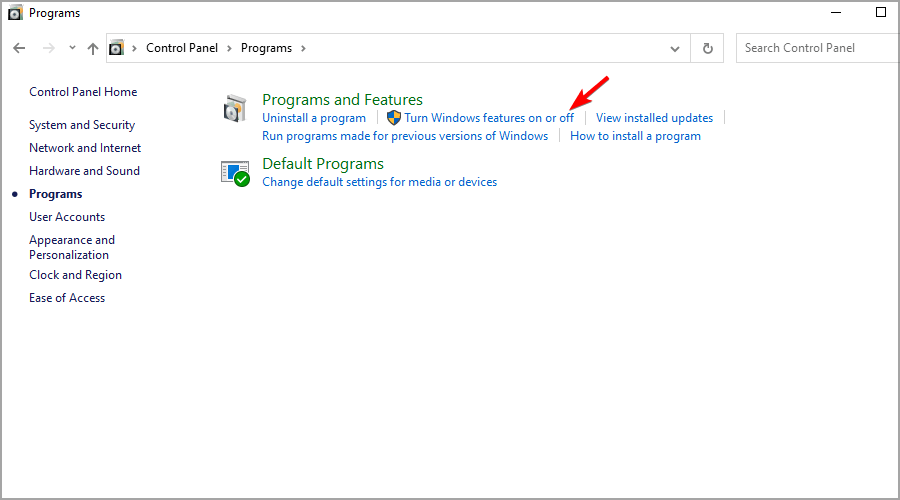
- Agora localize a opção Hyper-V , se estiver ativada, e desative-a.

- Após concluir todos os processos, clique no botão OK para salvar todas as alterações feitas. E reinicie o seu PC depois de fazer isso, espere que o problema do TPM seja totalmente resolvido.
Qual aplicativo usa os serviços TPM?
Existem muitos aplicativos que funcionam com o TPM, a maioria deles são softwares VPN, como ExpressVPN , VPNs de clientes Cisco etc.
Alguns dos softwares de criptografia de arquivos também usam o serviço TPM para tornar suas informações confidenciais seguras e protegidas. Por exemplo, o Microsoft BitLocker usa VPN para proteger seus arquivos contra acesso não autorizado. Não só isso, mas muitos clientes de e-mail como o Outlook também usam VPNs para maior segurança.
Mas, em alguns casos, ao fazer login no Outlook e no Teams no Windows 10, você pode encontrar o erro 80090016 do Microsoft Office Outlook Exchange e não conseguir abrir os serviços do Outlook e levará a uma mensagem de erro:
Your computer’s Trusted Platform Module has malfunctioned. If this error persists, contact your system administrator with the error code 80090016.
More information: https://www.microsoft.com/wamerrors
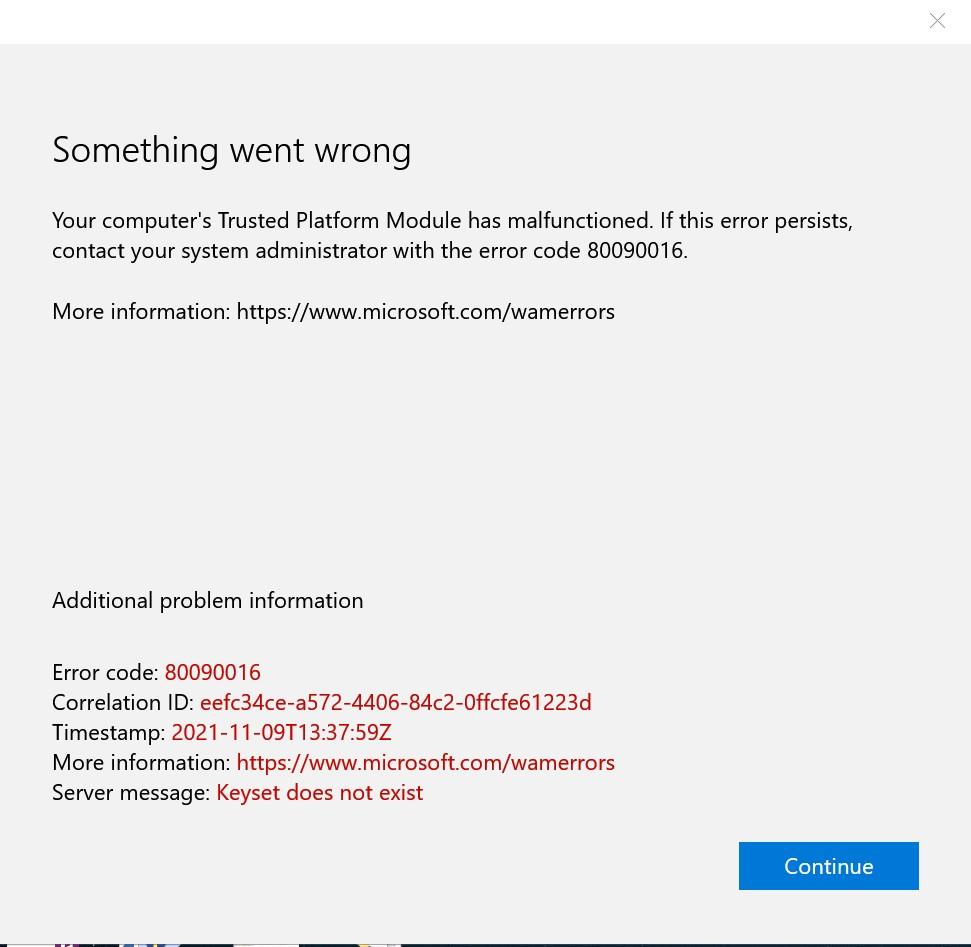
Se você também estiver vendo esse erro, aqui estão as soluções rápidas e fáceis para o erro 80090016 mais comum de 'Trusted Platform Module'.
Como corrigir o módulo de plataforma confiável funcionou mal com um código de erro 80090016?
Solução 1: renomeie o Microsoft.AAD.BrokerPlugin
Para corrigir esse problema, você pode renomear Microsoft.AAD.BrokerPlugin. Se você não sabe como renomear o plugin MS, siga as instruções abaixo:
- Faça logout do usuário atual, abra a estação de trabalho e faça login com a conta de administrador .
- Agora, navegue até o seguinte endereço:
C:\users\\AppData\Local\Packages\Microsoft.AAD.BrokerPlugin_cw5n1h2txyewy
- Depois disso, renomeie Microsoft.AAD.BrokerPlugin_cw5n1h2txyewy para Microsoft.AAD.BrokerPlugin_cw5n1h2txyewy.old
- Depois de fazer isso, faça login novamente na conta de usuário anterior
- Agora, inicie o Outlook e o Teams e verifique se o módulo de plataforma confiável do seu computador está com defeito. 80090016 está corrigido ou não.
Solução 2: Exclua a pasta Problemática via registro
- Primeiro, saia do Microsoft Office Word e também de todos os outros aplicativos do Microsoft Office , como Word, Excel, PowerPoint, Outlook etc.
- Agora você precisa criar um registro DWORD para inserir EnableAdal no seguinte local e defini-lo como 1.
HKEY_CURRENT_USER\SOFTWARE\Microsoft\Office\16.0\Common\Identity
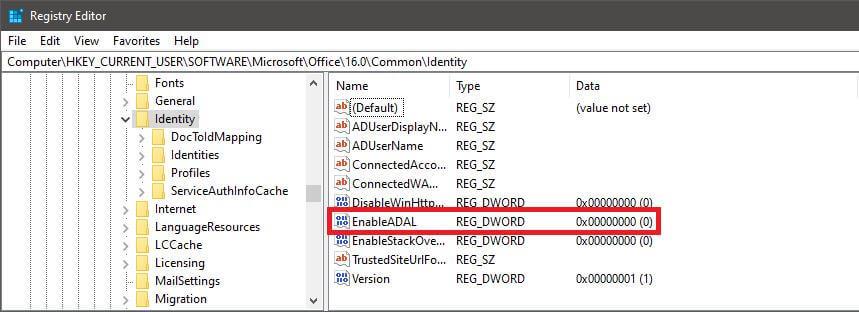
- Depois disso, remova o perfil de autenticação ADAL
- Agora, encontre a seguinte entrada de registro
HKEY_CURRENT_USER\SOFTWARE\Microsoft\Office\16.0\Common\Identity\Identities
- Depois de obter esse local, clique nas chaves de identidades . Aqui, você obterá várias pastas, navegue até a pasta na qual está enfrentando um problema.
Para encontrar a pasta causadora do problema, siga as instruções abaixo:
- Clique na pasta .
- Depois disso, verifique seu endereço de e-mail e outras configurações de usuário no lado direito da tela do PC. Se você estiver no lugar certo, exporte a pasta para criar um backup e exclua essa pasta.
- Agora reinicie o seu PC.
Depois de fazer isso, inicie o Microsoft Word ou qualquer aplicativo do MS Office . Agora faça o login com o endereço de e-mail da empresa office365. E também Inicie o Outlook e faça login em outros aplicativos, se necessário.
Solução 3: desinstale o Microsoft Office
Depois de tentar todas as soluções, se você ainda estiver enfrentando o mesmo problema, desinstale o Microsoft Office completamente.
Aqui estão as etapas a partir das quais você pode fazer isso:
- Primeiro, abra o botão Iniciar do Windows
- Agora, na caixa de pesquisa, digite o painel de controle e clique nele.
- Depois disso, clique em Programas e na opção Programas e Recursos .
- Aqui, você deve clicar com o botão direito do mouse no produto Microsoft Office e selecionar a opção Desinstalar.
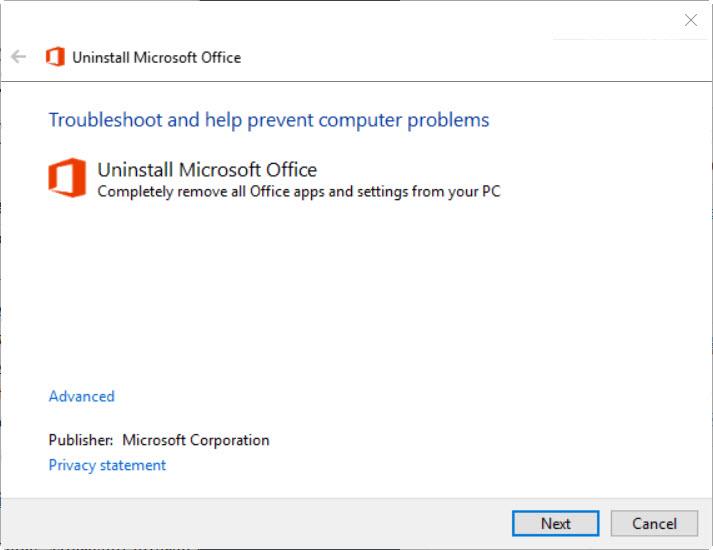
Se você não obtiver o produto Microsoft Office , não se preocupe. Você pode usar a ferramenta integrada da Microsoft para desinstalar completamente o Office com a ferramenta de suporte à desinstalação . Então, baixe esta ferramenta poderosa para desinstalar completamente o escritório.
Solução recomendada para proteger seu PC de vários problemas.
Se o seu PC estiver lento ou você estiver enfrentando vários problemas relacionados ao PC, não se preocupe. Aqui está a solução mais segura e eficaz para você. Escaneie seu PC/Laptop com a poderosa Ferramenta de Reparo de PC .
This tool is very advanced You just need to install this tool on your Pc and the rest of all work done by This tool only. With a single scan, this tool can fix various problems related to your PC. Not only that it can also Fix DLL errors, update errors, registry errors, repair system files, prevent virus or malware infection etc.
Get PC Repair Tool to Make Your PC Error Free & Speed up
Conclusion:
In this article, I tried my best to provide all information related to the computer’s trusted platform has malfunctioned error on Windows 10.
Make sure to follow all the instructions one by one until you fix the problem or sometimes while login into Outlook and Teams you may also encounter Microsoft Office Outlook Exchange Error 80090016.
Todas as soluções acima são bem testadas e fáceis de executar. Portanto, siga todas as instruções cuidadosamente, uma a uma, até corrigir o problema.
Obrigada.



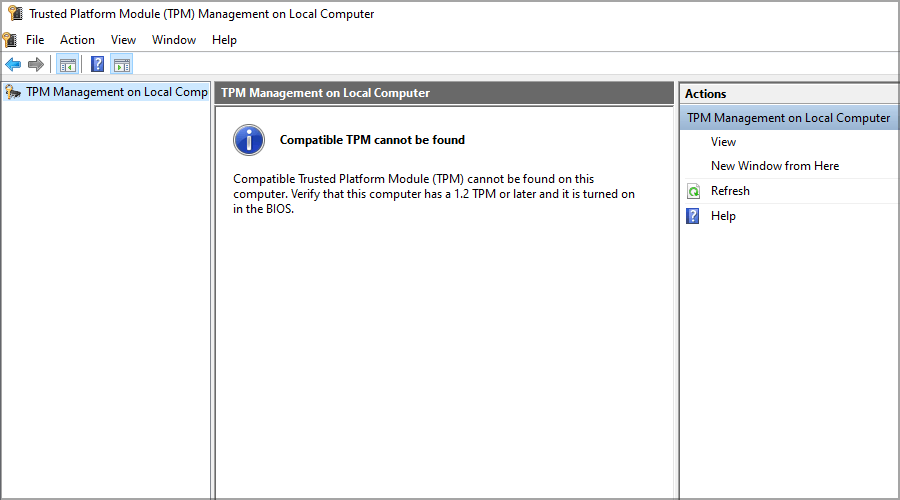
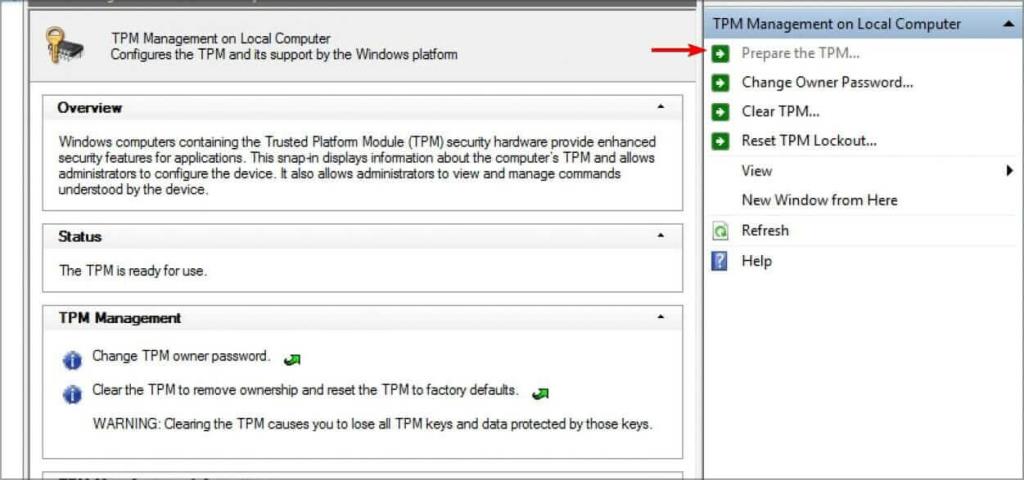
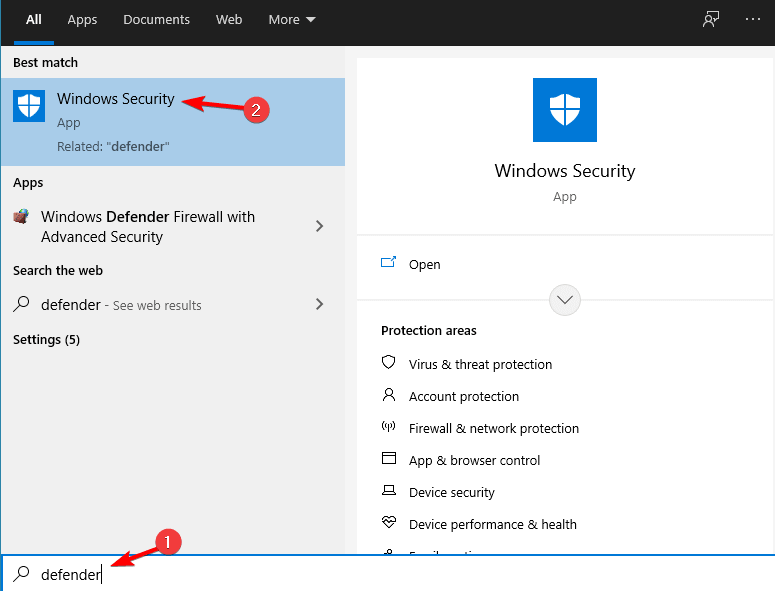

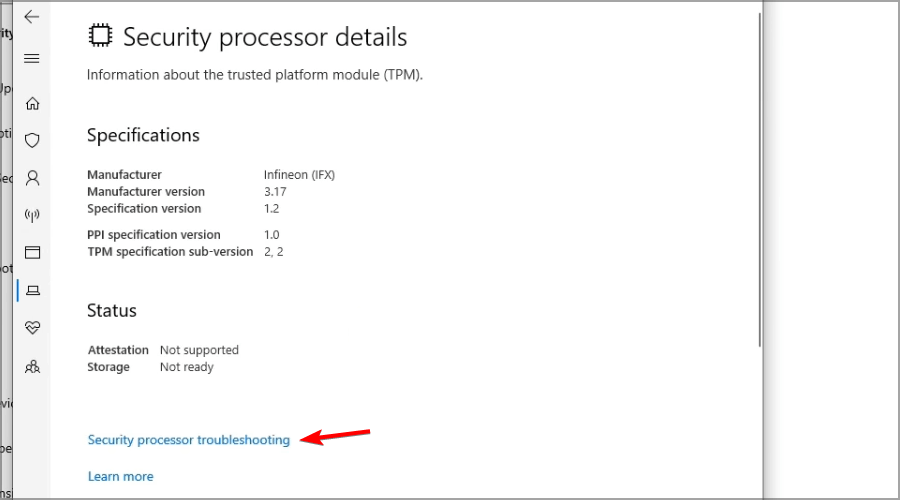
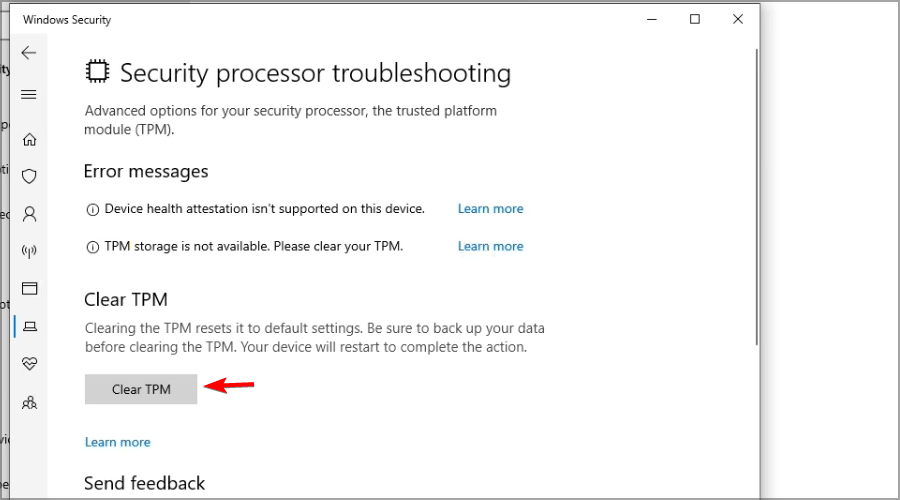
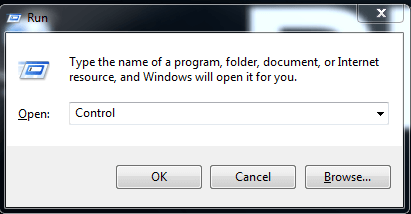
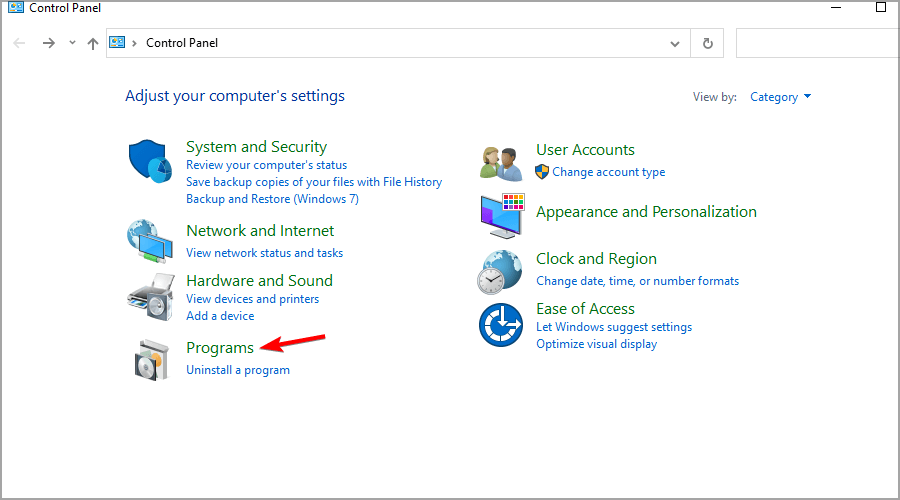
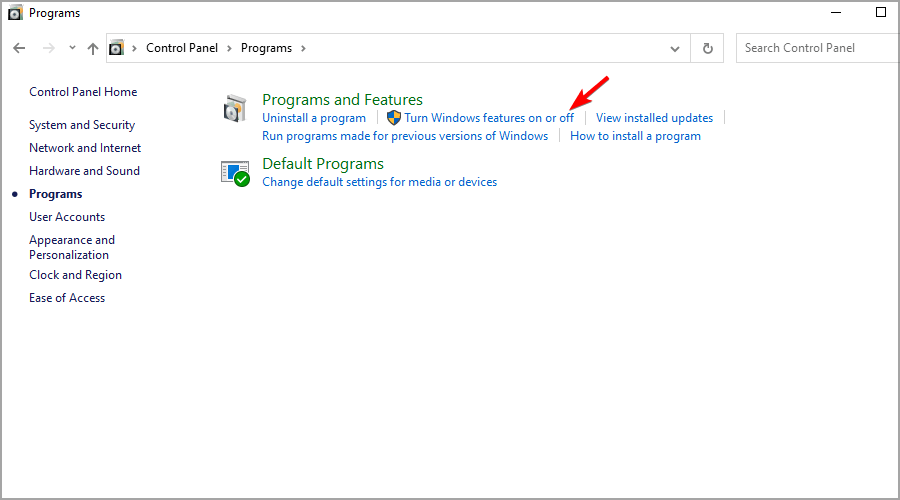

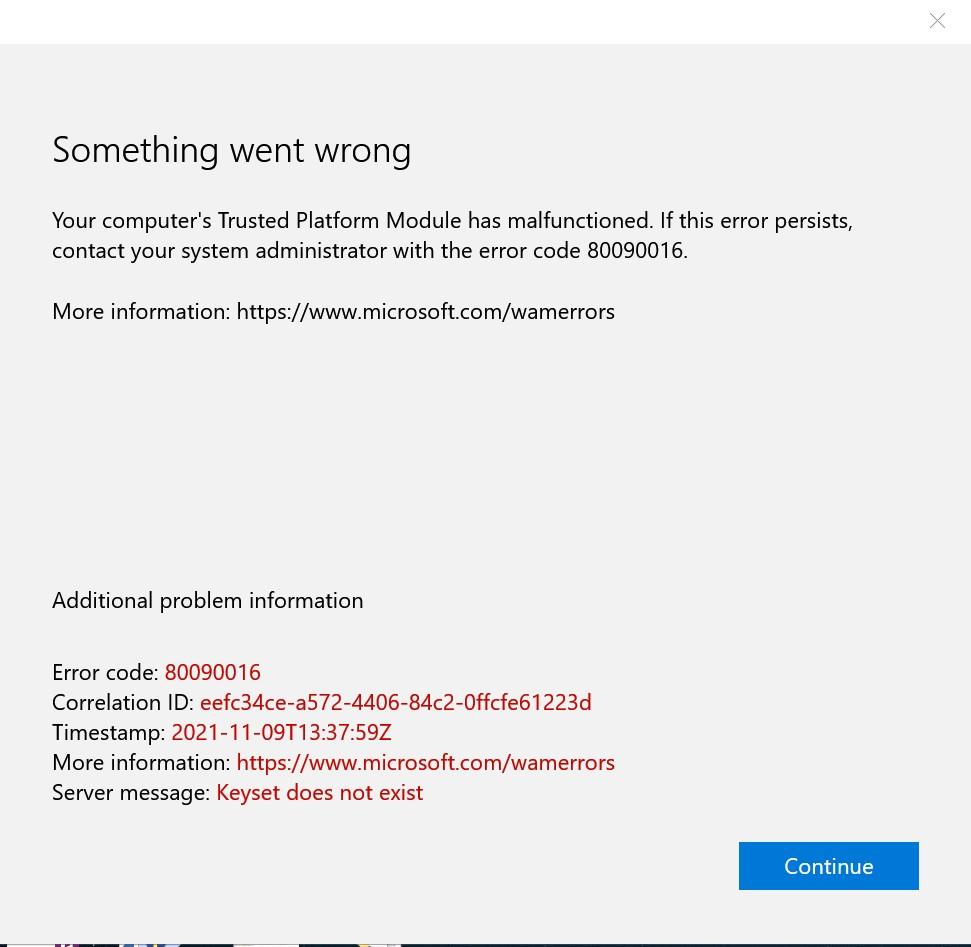
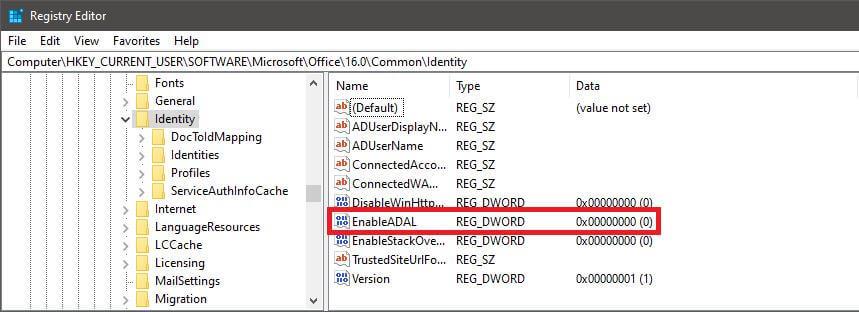
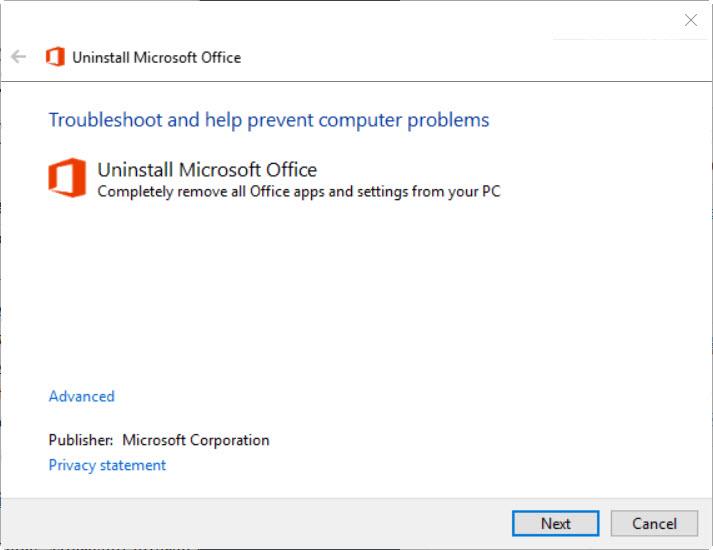

![[RESOLVIDO] Erros do Call of Duty Advanced Warfare - travando, travando, FPS baixo e mais [RESOLVIDO] Erros do Call of Duty Advanced Warfare - travando, travando, FPS baixo e mais](https://luckytemplates.com/resources1/images2/image-6547-0408150359208.png)

![Como corrigir o erro 3000 do Twitch? [100% resolvido] Como corrigir o erro 3000 do Twitch? [100% resolvido]](https://luckytemplates.com/resources1/images2/image-8735-0408151115015.png)
![[RESOLVIDO] Erros do American Truck Simulator: Crash, Steam_Api64.Dll está ausente e mais [RESOLVIDO] Erros do American Truck Simulator: Crash, Steam_Api64.Dll está ausente e mais](https://luckytemplates.com/resources1/images2/image-8887-0408151238368.png)

![[RESOLVIDO] Como corrigir League Of Legends d3dx9_39.dll ausente, erro DirectX [RESOLVIDO] Como corrigir League Of Legends d3dx9_39.dll ausente, erro DirectX](https://luckytemplates.com/resources1/images2/image-4059-0408151106351.png)

